Како направити Екцел датотеку само за читање
Мисцелланеа / / April 03, 2023

Када је у питању управљање информацијама, Екцел је један од најпопуларнијих алата који користе и предузећа и појединци. То је моћна апликација која вам може помоћи да организујете, складиштите и анализирате податке. Међутим, понекад ћете можда морати да направите Екцел датотеку само за читање да спречи друге кориснике да мењају или бришу податке. Кораци да се Екцел датотека учини само за читање је једноставан процес који може пружити додатни ниво сигурности вашим подацима. Када направите екцел режим само за читање, спречавате друге кориснике да мењају или бришу податке у датотеци. Ово је посебно корисно када делите датотеку са више људи, јер спречава било какве ненамерне промене. Ако желите да направите Екцел датотеку или табелу само за читање, постоји неколико начина да то урадите.
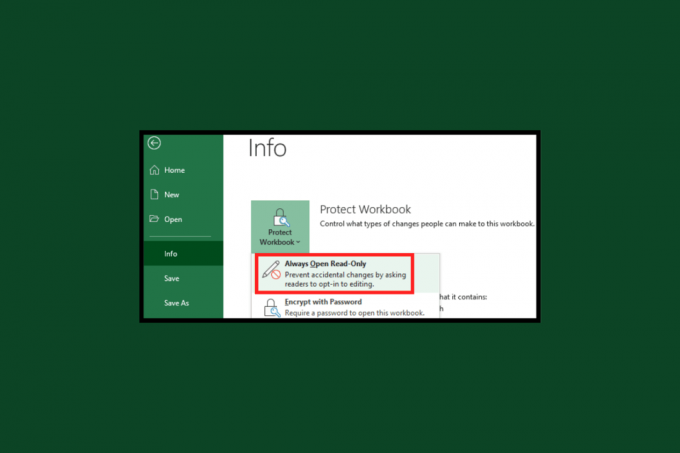
Преглед садржаја
- Како направити Екцел датотеку само за читање
- Шта су Екцел и табеле?
- Шта је само за читање у Екцел-у и табелама?
- Зашто је режим само за читање у Екцел-у и табелама од помоћи?
- Начини да направите Екцел датотеку само за читање
- Како направити Екцел табелу само за читање
- Постоје ли ризици повезани са дељењем Екцел табеле само за читање?
- Како направити Екцел датотеку само за читање осим за мене?
Како направити Екцел датотеку само за читање
У овом чланку ћете се упознати са корацима које треба направити Екцел Датотека табеле читајте само до детаља.
Шта су Екцел и табеле?
Екцел је један од најмоћнијих алата који користе предузећа и појединци управљати и анализирати података. Екцел и табеле су важан део сваког пословања, јер омогућавају корисницима да брзо улазни, ажурирање, и анализирати велике количине података. Табеле се могу користити за праћење и извештавање о финансијском учинку, чување информација о клијентима и анализу података за пословне одлуке.
Екцел је моћан алат који се може користити за креирање софистицираних табела. Укључује моћне функције као што су формуле, могућности графика и могућност повезивања података из више извора. Екцел такође може да креира софистициране графиконе и графиконе који могу помоћи у визуелизацији података и олакшати њихово разумевање. Екцел такође пружа корисницима низ алата за аутоматизацију и поједностављење њихових радних токова. Аутоматизовани токови посла могу помоћи у смањењу времена и труда утрошеног на досадне задатке као што су унос података и анализа података. Екцел такође пружа опције за креирање шаблона, што може помоћи у уштеди времена на дужи рок.
Шта је само за читање у Екцел-у и табелама?
У рачунарству, датотека или фасцикла само за читање је датотека или фасцикла која се може отворити и погледати, али не може уређивати или брисати. Исти концепт се односи на Мицрософт Екцел и други софтвер за прорачунске табеле. Датотеке само за читање могу бити корисне у одређеним ситуацијама, на пример када желите да се уверите да је документ непроменљив или када желите да заштитите оригиналну верзију датотеке од уређивања.
Када отворите табелу, од вас ће се можда тражити да је отворите у режиму само за читање. Ако одлучите да је отворите у овом режиму, моћи ћете да видите садржај табеле, али нећете моћи да је мењате. Међутим, можете да сачувате копију табеле коју можете да мењате.
Зашто је режим само за читање у Екцел-у и табелама од помоћи?
Ево листе разлога зашто корисници преферирају екцел режим само за читање.
- Спречава случајни губитак података
- Побољшава сигурност података
- Спречава нежељене промене података
- Избегава оштећење података
- Минимизира ризик од манипулације подацима
- Закључава формуле и функције од случајних промена
- Побољшава сарадњу са документима
- Одржава тачност података
- Избегава непотребне промене
- Повећава интегритет података
- Омогућава заједничко уређивање
- Обезбеђује ревизорски траг за промене
- Смањује могућност људске грешке
- Обезбеђује контролу верзија
- Омогућава дељење података са више корисника
- Повећава тачност података
- Ограничава неовлашћени приступ подацима
- Штити податке од сметњи
- Спречава злонамерне промене података
- Гарантује конзистентност података
- Осигурава да подаци остају нетакнути
- Поједностављује валидацију података
Начини да направите Екцел датотеку само за читање
Ево две једноставне методе за отварање Екцел-а само за читање. Можете да пратите најлакши начин који вам одговара да омогућите Екцел режим само за читање.
Метод 1: Кроз подешавања
Да бисте отворили Екцел само за читање, пратите ова доленаведена упутства.
1. У вашој екцел датотеци идите на траку менија и кликните на Филе затим Инфо.
2. Затим кликните на Заштитите радну свеску опција праћена Увек отворен само за читање.
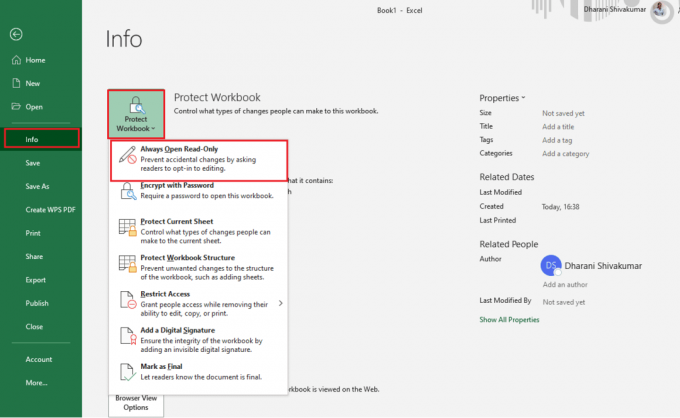
Као резултат тога, од вас ће се тражити да омогућите уређивање сваки пут када отворите датотеку.
Такође прочитајте:Како откључати тастере са стрелицама у Екцелу
Метод 2: Заштитом лозинком
Заштита лозинком је одличан начин да се уверите да је ваша Екцел датотека безбедна од неовлашћеног приступа. То је једноставан процес који се може обавити у неколико једноставних корака. Дакле, ако желите да будете сигурни да ваши подаци остају безбедни, заштита лозинком је ефикасан начин да то учините.
1. Иди на Филе картицу у Екцел датотеци и кликните на Сачувај као.
2. Сада, кликните на Прегледај.
3. Затим у прозору Сачувај као кликните на Алати затим Генералне опције.

4. У прозору Опште опције унесите лозинку у Лозинка за измену поље.
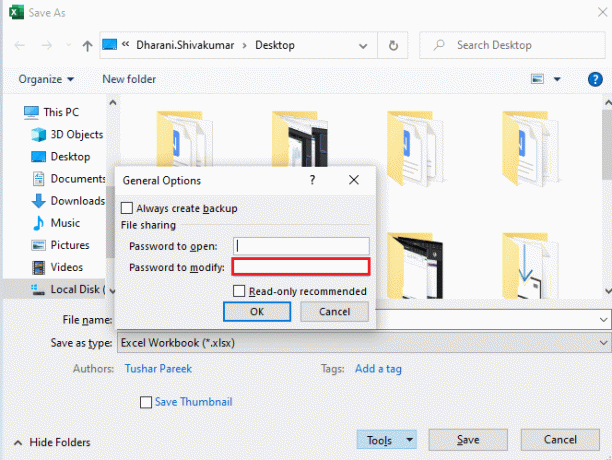
5. На крају, кликните на У реду.
6. Поново унесите лозинку и кликните на У реду.
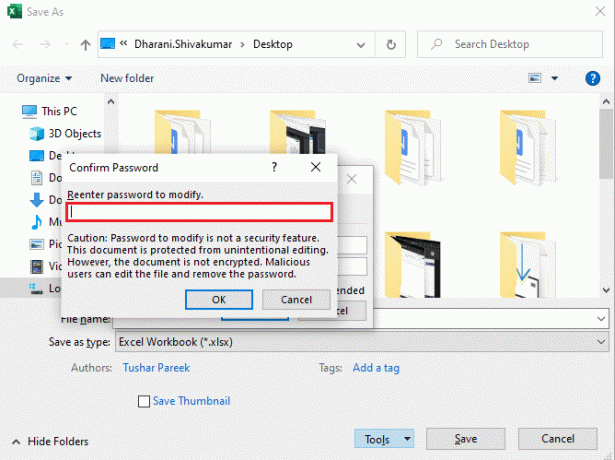
7. Затим, у Сачувај као прозор, кликните на сачувати.
Сада, када поново отворите ову датотеку, добићете упит да унесете лозинку. Док се лозинка не унесе, датотека је у режиму само за читање.
Такође прочитајте:Исправите да је Екцел наишао на грешку
Како направити Екцел табелу само за читање
Ако треба да делите Екцел табелу са колегама или клијентима, омогућавање да буде само за читање може бити одличан начин да се осигура да се у датотеци не праве случајне промене. Ево како направити Екцел табелу само за читање:
1. Отвори свој Табела и изаберите све одређене ћелије којима је потребан режим само за читање или можете да изаберете цео лист да бисте га учинили само за читање.
2. Иди на Подаци картицу и кликните на Заштитите листове и опсеге опција.
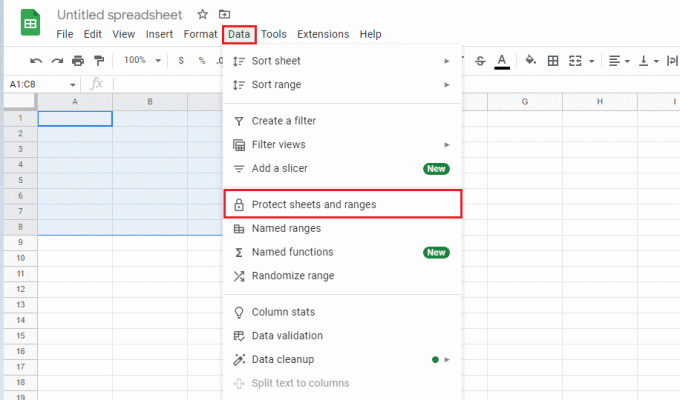
3. Затим на левом екрану унесите опис за заштићене листове и изаберите свој лист или изаберите а Домет ћелија које треба заштитити за уређивање.
4. Сада, кликните на Подесите дозволе.

5. У следећем одзивнику кликните на било који Прикажи упозорење када уређујете овај опсег или Ограничите ко може да уређује овај опсег.

6. На крају, кликните на Готово да сачувате промене. Као резултат тога, ако било ко осим власника покуша да измени ваш лист, промене неће бити сачуване.
Постоје ли ризици повезани са дељењем Екцел табеле само за читање?
да, постоје ризици повезани са дељењем Екцел табеле само за читање. Ови ризици укључују:
- Неовлашћени приступ: Ако се табела дели са људима који нису овлашћени да је прегледају, они ће можда моћи да добију приступ поверљивим подацима.
- Цурење података: Ако неко ко има приступ табели је подели са другима, то може довести до цурења осетљивих или поверљивих података.
- Тачност података: Ако се подаци не ажурирају редовно, могу постати застарели и нетачни.
- Малвер: Ако се табела дели са неким ко има злонамерне намере, он би могао да унесе малвер или вирус у датотеку.
Такође прочитајте:Како замрзнути редове и колоне у Екцелу
Како направити Екцел датотеку само за читање осим за мене?
Да бисте Екцел датотеку учинили само за читање осим за вас, можете користити Заштитите радну свеску одлика.
1. Први, отворен тхе Екцел фајл.
2. Затим идите на Преглед картицу и изаберите Заштитите радну свеску.

3. Од Заштитите радну свеску дијалог, изаберите Напредна заштита.
4. Од Напредна заштита дијалог, уверите се да је Заштитите радну свеску за опција је подешена на структура, а затим унесите лозинку да бисте заштитили радну свеску.
5. На крају, кликните У реду и ваша радна свеска ће бити заштићена.
Често постављана питања (ФАК)
К1.Зашто је Екцел датотека само за читање?
Анс. Екцел датотека може бити постављена само за читање ако је власник датотеке подесио својства датотеке на само за читање. Ово се ради како би се спречило кориснике да уносе промене у датотеку без дозволе власника. Поред тога, Екцел датотека може бити само за читање ако се датотека дели на мрежи и мрежни администратор је поставио датотеку само за читање.
К2. Да ли је могуће променити Екцел датотеку само за читање у нормалну датотеку?
Анс.да, могуће је променити Екцел датотеку само за читање у нормалну датотеку. Ово се може урадити отварањем датотеке у Екцел-у, кликом на Преглед картицу, а затим кликните на Заштитите радну свеску опција. Ово ће вам омогућити да поништите избор Препоручено само за читање поље, чиме ће се датотека поново моћи уређивати.
К3. Да ли је могуће одштампати Екцел датотеку само за читање?
Анс.да, могуће је штампати Екцел датотеку само за читање. То можете учинити тако што ћете отворити датотеку у програму Екцел, а затим кликнути Филе затим Принт.
К4. Да ли је Екцел датотека само за читање безбедна?
Анс.Не, Екцел датотека само за читање није безбедна. Иако датотека може бити заштићена од случајног уређивања, она је и даље подложна злонамерним нападима. Као таква, ако датотека садржи осетљиве или поверљиве информације, требало би да буде заштићена додатним безбедносним мерама као што су заштита лозинком или шифровање.
К5. Могу ли да делим Екцел табелу само за читање са другима?
Анс.да, можете да делите Екцел табелу само за читање са другима користећи Мицрософт Екцел функцију дељења. Можете да делите табелу тако што ћете је послати е-поштом примаоцима или тако што ћете подесити заједничку фасциклу којој примаоци могу да приступе. Када шаљете табелу примаоцима, можете изабрати да буде само за читање, тако да нико не може да је мења.
Препоручено:
- 10 начина да поправите Снапцхат филтере који не раде на Андроиду
- 8 начина за решавање проблема код грешке при подешавању Мицрософт Оффице-а 30180-4
- Како поделити Екцел датотеку у више датотека по редовима
- Како сортирати по датуму у Мицрософт Екцел-у
Надамо се да вам је наш водич помогао да знате како да учините Екцел датотеку само за читање. Обавестите нас који метод вам је помогао да омогућите Екцел режим само за читање. Ако имате било каквих питања или сугестија, обавестите нас у одељку за коментаре испод.



